Fluxo de aprovação para as fases no Planos
Um fluxo de aprovação é um processo pelo qual um item, decisão ou entregável (nesse caso a fase) precisa passar antes de ser considerado concluído ou aprovado para seguir adiante. Por exemplo, em um projeto, antes de avançar de uma fase para a seguinte (como da fase de planejamento para a execução), pode ser necessário que um gerente de projeto aprove o plano antes que a equipe comece a implementação.
Nós conseguimos fazer todo esse gerenciamento do fluxo de aprovação para as fases do seu projeto no módulo Planos!
🔎Clique aqui para saber mais O que são as Fases e como utilizar no Planos?
Acessando o Módulo
Acessando a aba Fluxo de Aprovação nas Configurações
Antes de atribuirmos um fluxo de aprovação na nossa fase, nós devemos criar esse fluxo para ser utilizado. Para isso devemos acessar o módulo "Configurações" .
Ao acessar o módulo Configurações, você deve ir na aba "Fluxos de Aprovação". Nessa aba é onde configuramos os fluxos que iremos utilizar. Para poder utilizar um fluxo de aprovação nas fases do módulo Planos, devemos primeiramente adicionar esse fluxo aqui.
Para ter acesso a essa funcionalidade é necessário possuir a permissão "Gerenciar (Fluxos de Aprovação)". Definido na aba Configurações > Papéis e permissões

Criando novo fluxo de aprovação
- Clique no botão "ADICIONAR"

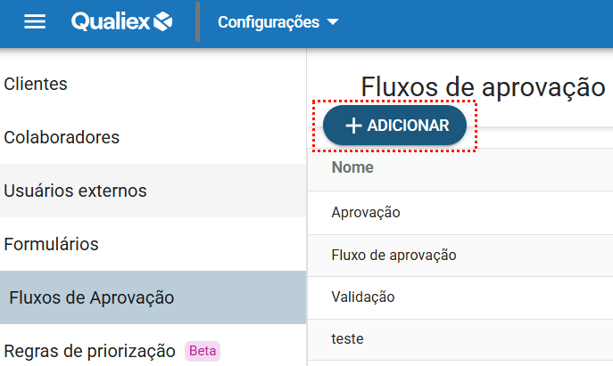
- Será exibido um formulário de cadastro do fluxo, aqui nós vamos inserir as informações do novo fluxo que está sendo criado.

- Nome*
Campo obrigatório para definir o nome do fluxo de aprovação.
Exemplo: “Fluxo de aprovação de documentos”. - Módulo*
Campo obrigatório para selecionar o módulo do sistema onde esse fluxo será aplicado - Descrição
Campo opcional para detalhar o objetivo ou regras do fluxo.
Exemplo: “Fluxo para aprovação de relatórios financeiros antes da publicação”. - Notificações
Notificar Usuários da Etapa (botão de ativação) :
: - Quando habilitado, os usuários ou grupos responsáveis por cada etapa do fluxo serão notificados automaticamente ao iniciar a etapa.
- Isso ajuda a manter todos informados sobre suas responsabilidades.
Para ser utilizado nas fases do módulo Planos devemos selecionar a opção de "Planos" no campo "Módulo"

Após você inserir as informações gerais do fluxo, navegue até a aba "DEFINIÇÃO DO FLUXO"

Aqui podemos parametrizar as etapas do nosso fluxo.
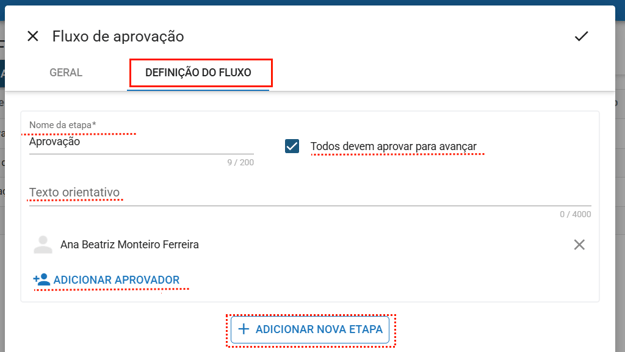
- Nome da Etapa
Campo obrigatório para definir o nome da etapa do fluxo.
Exemplo: “Aprovação do documento”.
Cada etapa representa uma fase que precisa ser concluída antes de avançar para a próxima. - Todos devem aprovar para avançar
Quando marcado, todos os aprovadores adicionados à etapa precisam aprovar para que o fluxo siga para a próxima fase.
Se desmarcado, basta um aprovador para avançar. - Texto Orientativo
Campo opcional para inserir instruções ou observações sobre a etapa.
Exemplo: “Verifique se o documento está conforme as normas antes de aprovar”. - Adicionar Aprovador
Permite incluir usuários ou grupos responsáveis por aprovar essa etapa.
Você pode adicionar quantos aprovadores forem necessários.
Para ter um usuário poder ser aprovador é necessário possuir a permissão "
Aprovar fluxo de aprovação (Planos)". Definido na aba Configurações > Papéis e permissões
- Adicionar Nova Etapa
Botão para criar outras etapas no fluxo, permitindo montar um processo com várias fases (ex.: Revisão → Aprovação → Publicação).
Adicionando um fluxo de aprovação na fase
Primeiro, localize o projeto e a fase nos quais deseja incluir um fluxo de aprovação. Para isso, acesse o módulo Planos e vá até a aba "Planos".
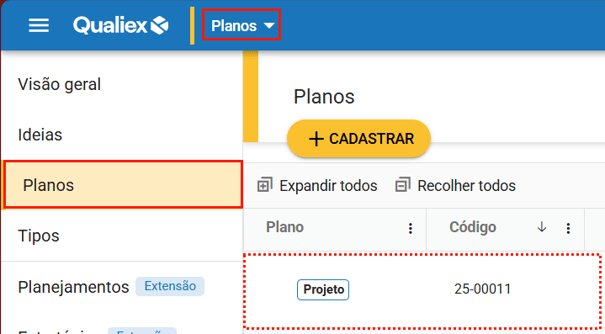
Após acessar seu projeto na aba Planos de ação, ative o modo de visualização "Fase".
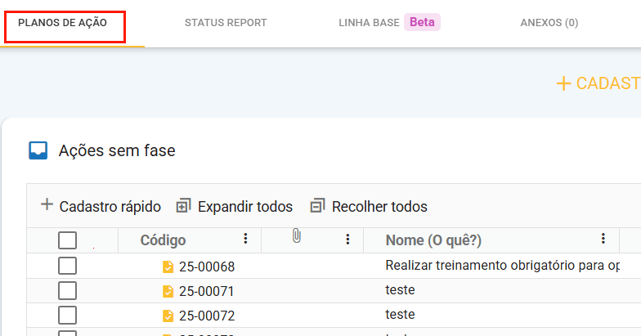
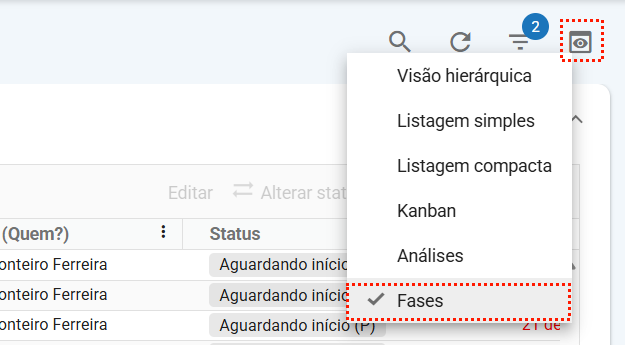
🔎Clique aqui para saber mais sobre Visualização das Ações no Plano de Ação
Após acessarmos a visualização de fase do nosso projeto, podemos atribuir um fluxo de aprovação durante o cadastro de uma fase:
- Através do cadastro basta clicarmos na opção "Cadastrar"
 e selecionando a opção "Fase".
e selecionando a opção "Fase".
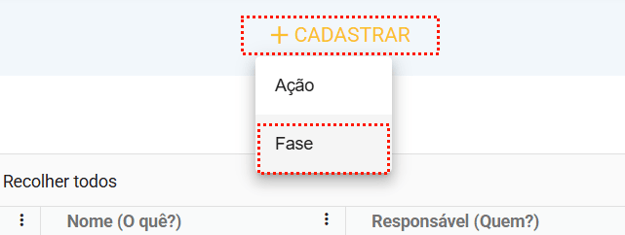
Para atribuir um fluxo na fase, basta selecionar o fluxo desejado no campo "Fluxo de aprovação". Serão exibidos apenas os fluxos de aprovação que já foram configurados especificamente para o módulo "Planos".
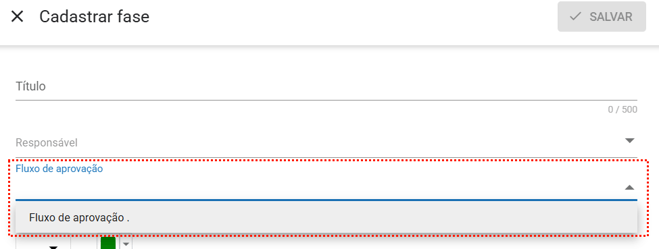
Após finalizar todas as parametrizações, clique em ![]() . Seu fluxo já estará vinculado à fase selecionada.
. Seu fluxo já estará vinculado à fase selecionada.

Alterar ou remover o fluxo de aprovação
Para alterar ou remover o fluxo de aprovação de uma fase, iremos seguir o mesmo passo a passo da atribuição.
- Precisamos acessar as
 clicar em "Editar" e ir até o campo de "Fluxo de aprovação".
clicar em "Editar" e ir até o campo de "Fluxo de aprovação".
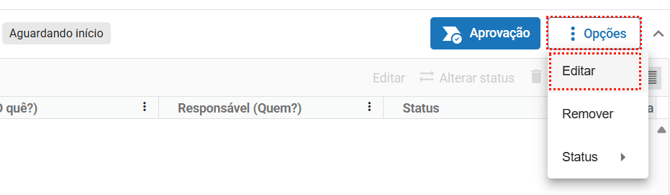
Para remover, basta clicar no botão ![]() no campo de "Fluxo de aprovação"
no campo de "Fluxo de aprovação"

Atenção ao remover ou alterar o fluxo de aprovação da fase!
Qualquer fluxo em andamento será perdido, ou seja, ao editar ou remover o fluxo atual, todo o progresso registrado até o momento será descartado."
Para Alterar
- Clique no campo Fluxo de aprovação.
- Escolha outro fluxo disponível.
- Salve a fase para aplicar a mudança
 .
.

Visualizando um fluxo de aprovação (Após selecionar um fluxo para fase)
Logo após selecionar um fluxo de aprovação para fase será exibido a opção- Basta clicarmos nessa nova opção disponibilizada, será aberto na lateral da tela um menu com as informações do fluxo e das etapas do fluxo.

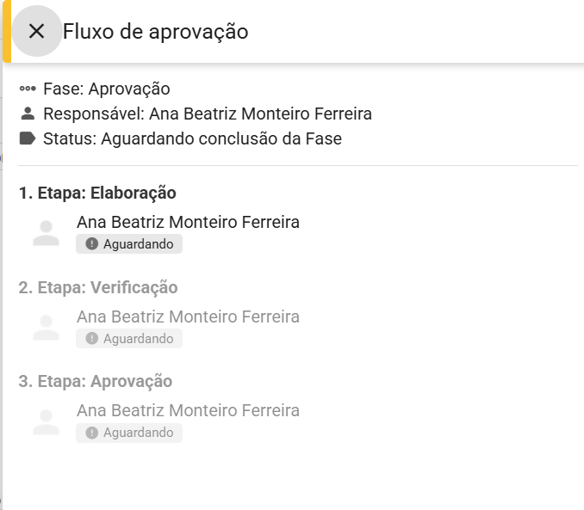
Temos disponível as seguintes informações:
-
- Fase: Exibe o nome da fase a qual o fluxo de aprovação pertence
- Responsável: Exibe o usuário responsável pela fase
- Status: Exibe o status atual do fluxo de aprovação
- Etapas: Podemos visualizar a listagem de todas as etapas do fluxo de aprovação, assim como os usuário aprovadores de cada etapa e o status da aprovação.
Enquanto a fase estiver com o status diferente de "Concluído (Aguardando aprovação)" a opção de "Aprovação" será apenas para visualização do fluxo.
Executando o fluxo de aprovação
Para darmos inicio ao fluxo, a fase deve estar no status de "Concluído (Aguardando aprovação)".- Quando estiver no status informado, basta acessarmos a opção "Aprovação".


Para usuários que não são aprovadores, será possível apenas visualizar o andamento do fluxo
- Após selecionarmos a opção de "Aprovar" será exibido a tela para aprovação do fluxo. Onde o aprovador pode aprovar ou reprovar a etapa do fluxo.
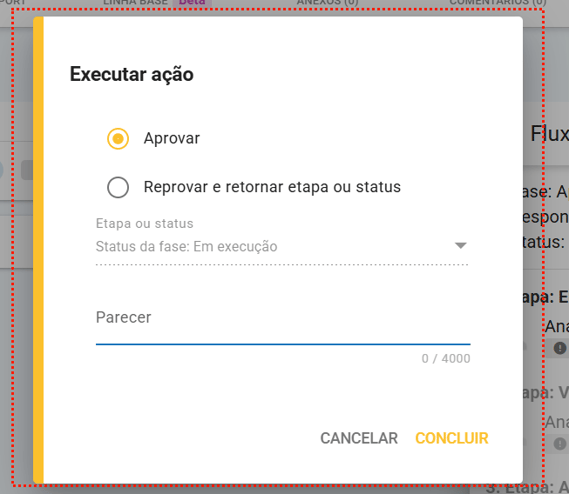
Para aprovar a etapa do fluxo de aprovação, basta selecionarmos a opção "Aprovar" e preenchermos o campo de "Parecer" com as observações adequadas que levaram a aprovação.

Após confirmar e aprovar um fluxo de aprovação, automaticamente o status da fase será atualizado para "Concluído (Aprovado)" e seu fluxo continuará sendo possível acessar para visualizarmos como foi a aprovação.

Para reprovar a etapa ou a fase toda por completo, basta selecionarmos a opção "Reprovar e retornar etapa ou status" e preenchermos o campo de "Parecer" com as observações adequadas que levaram a reprovação.
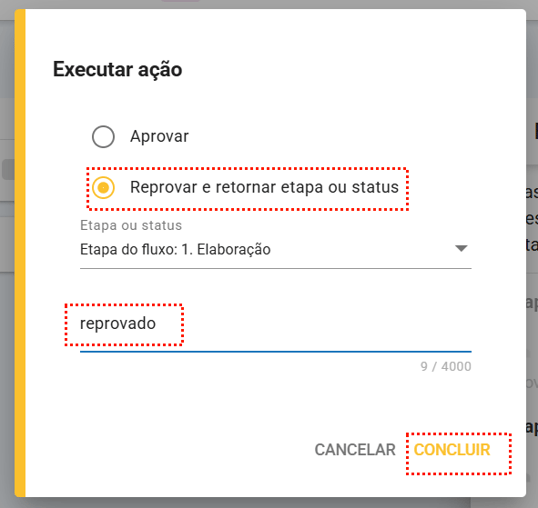

- Aqui temos um detalhe a mais, podemos tanto reprovar apenas uma etapa do fluxo, quanto reprovar toda a fase. Conseguimos escolher essa opção através da seleção de "Etapa ou status"
- Quando selecionamos "Status da fase: Em execução" nós estamos dizendo que toda a fase foi reprovada no fluxo de aprovação e eu retornei ela para voltar a ser trabalhada. Se eu selecionar uma opção de retorno que começa com "Etapa do fluxo", significa que estou reprovando apenas a etapa atual no qual o fluxo se encontra.
